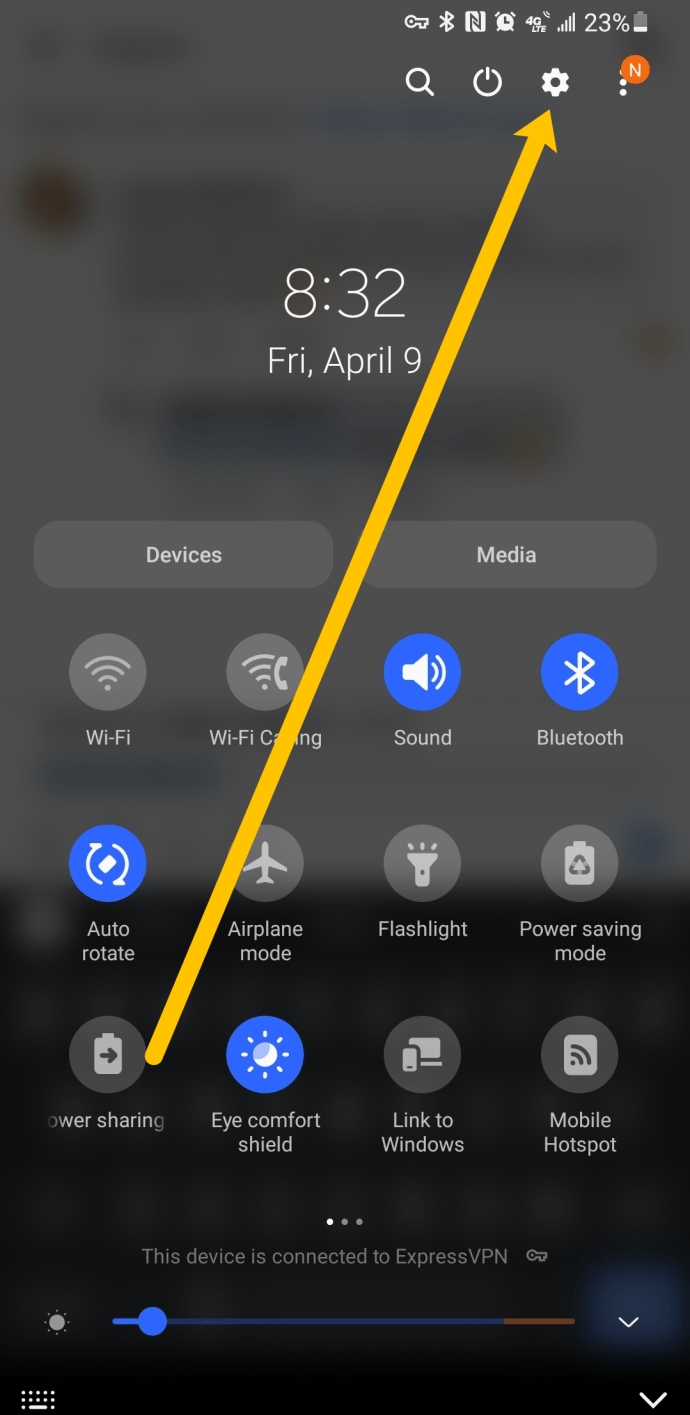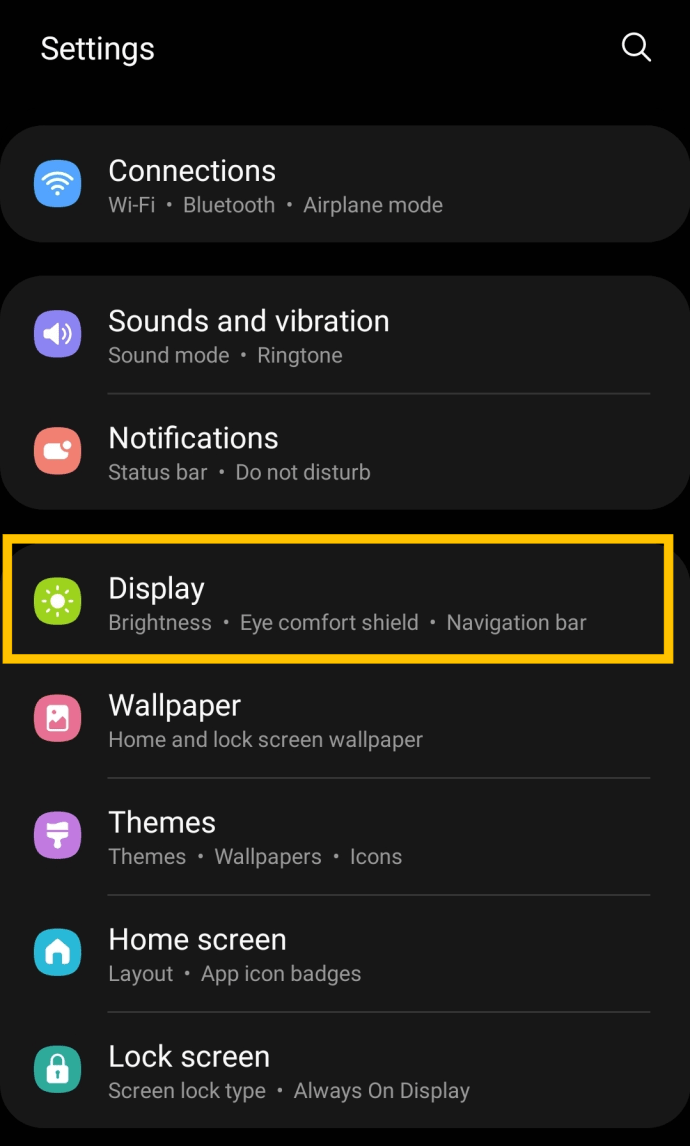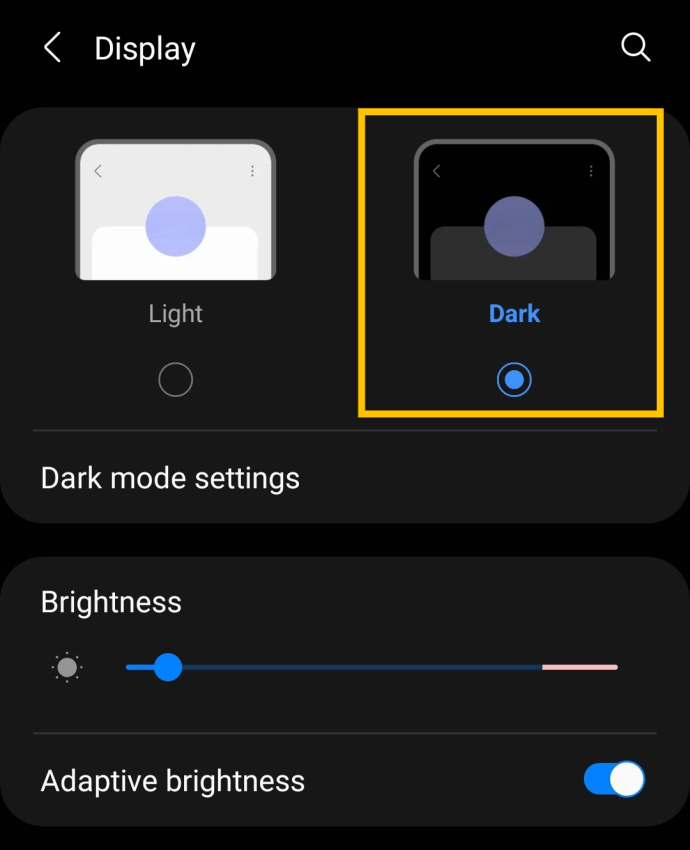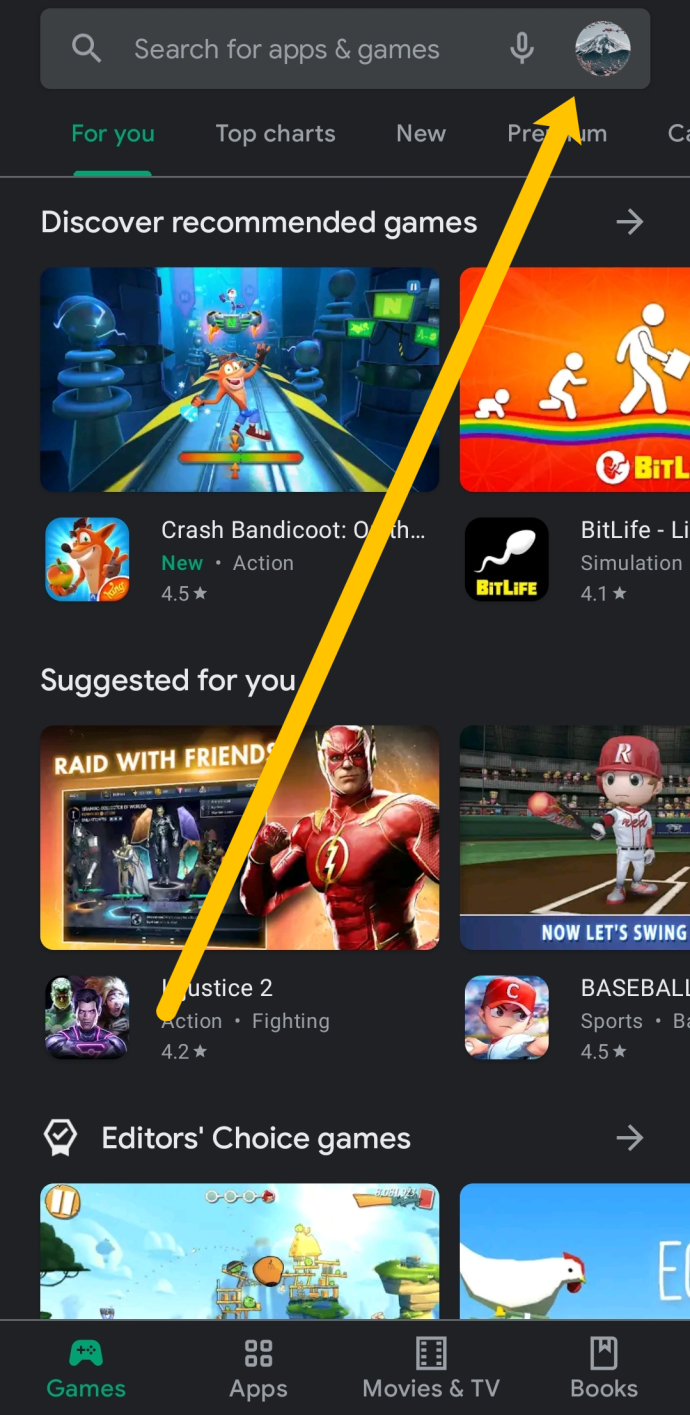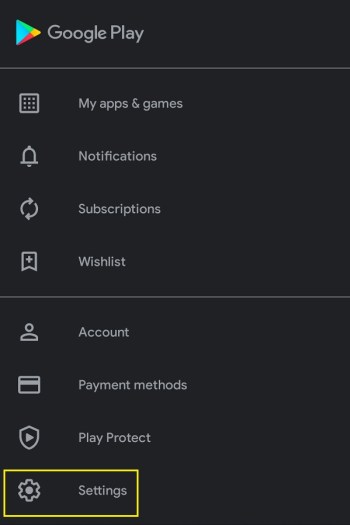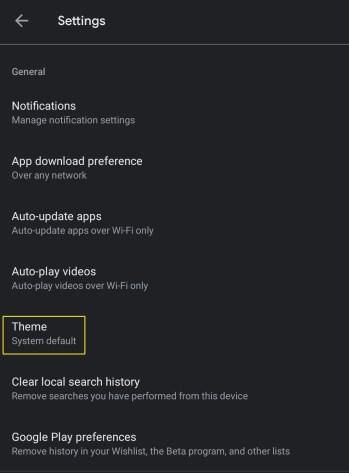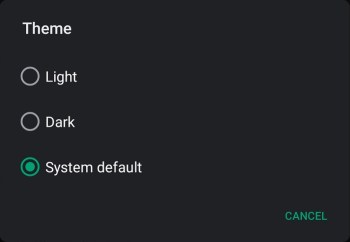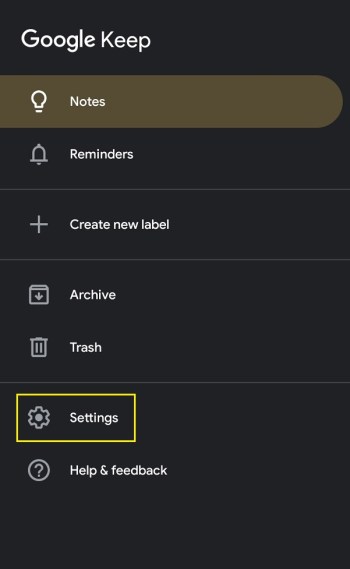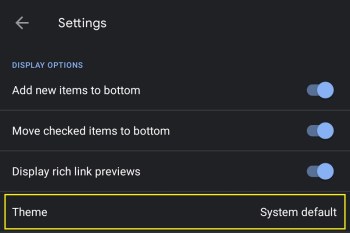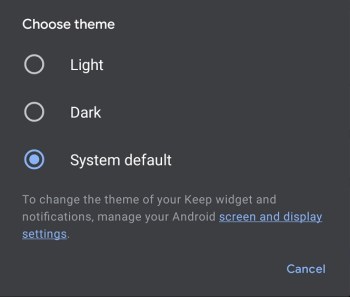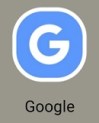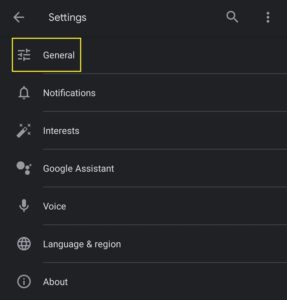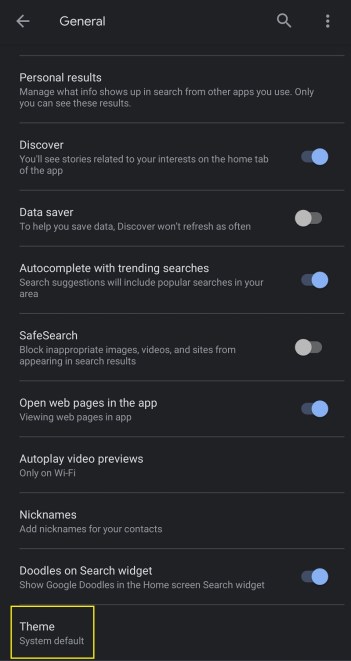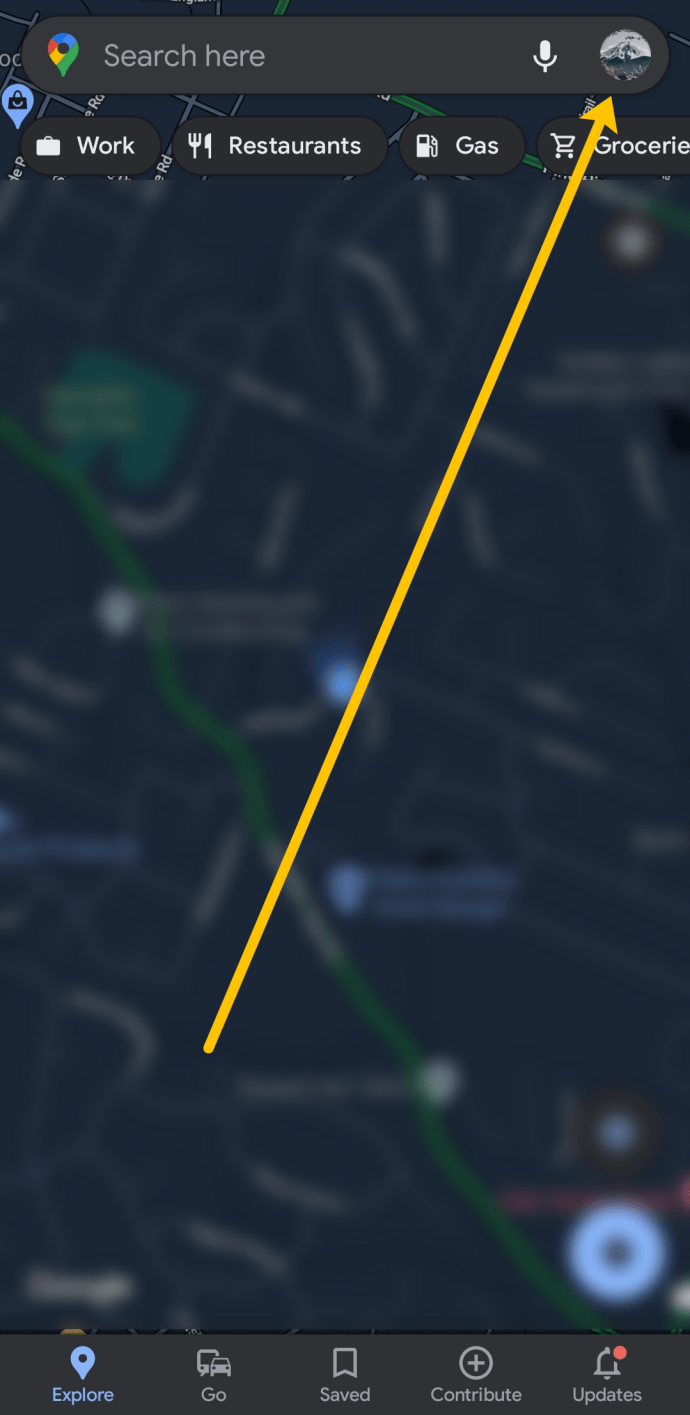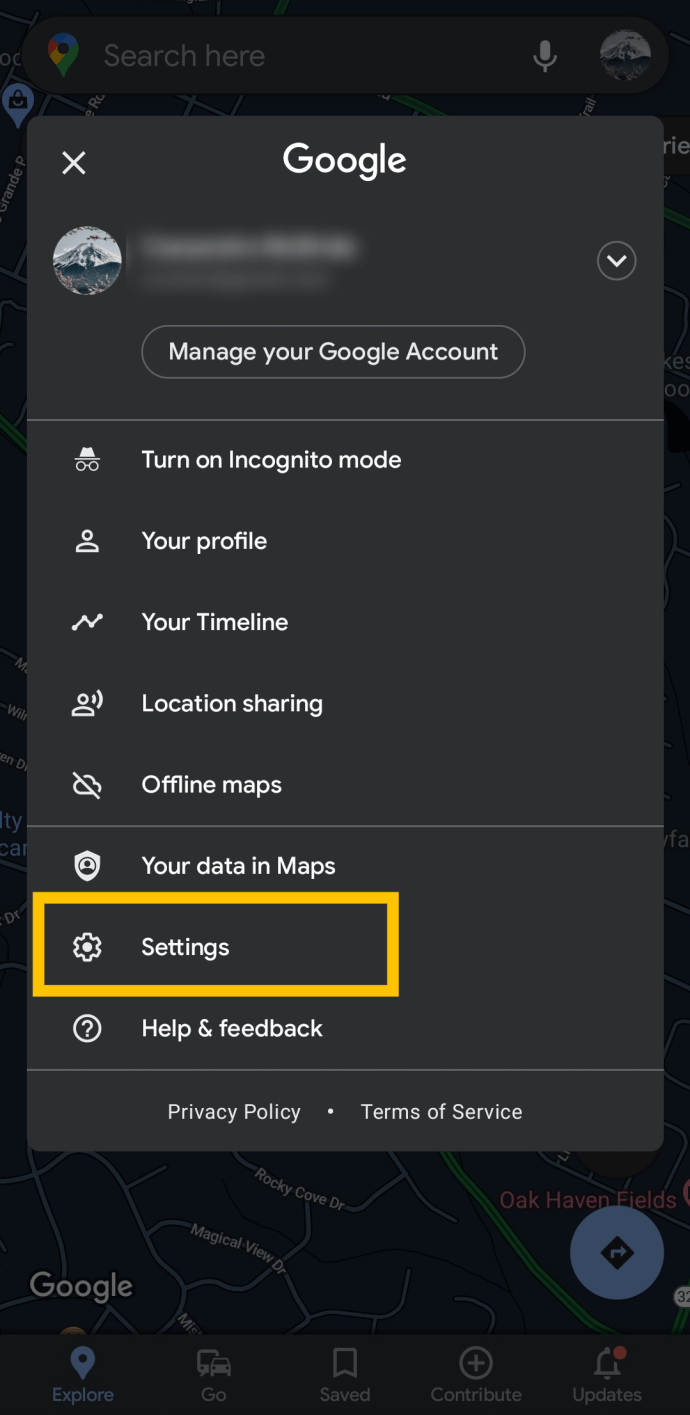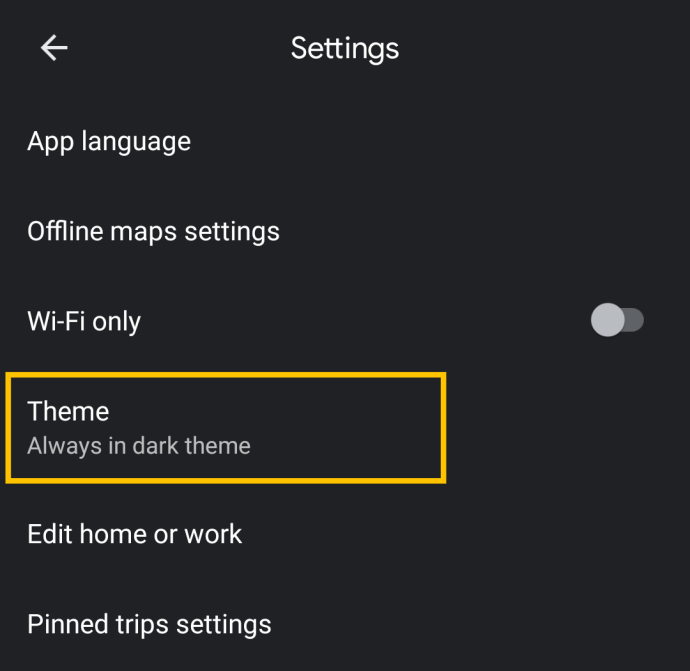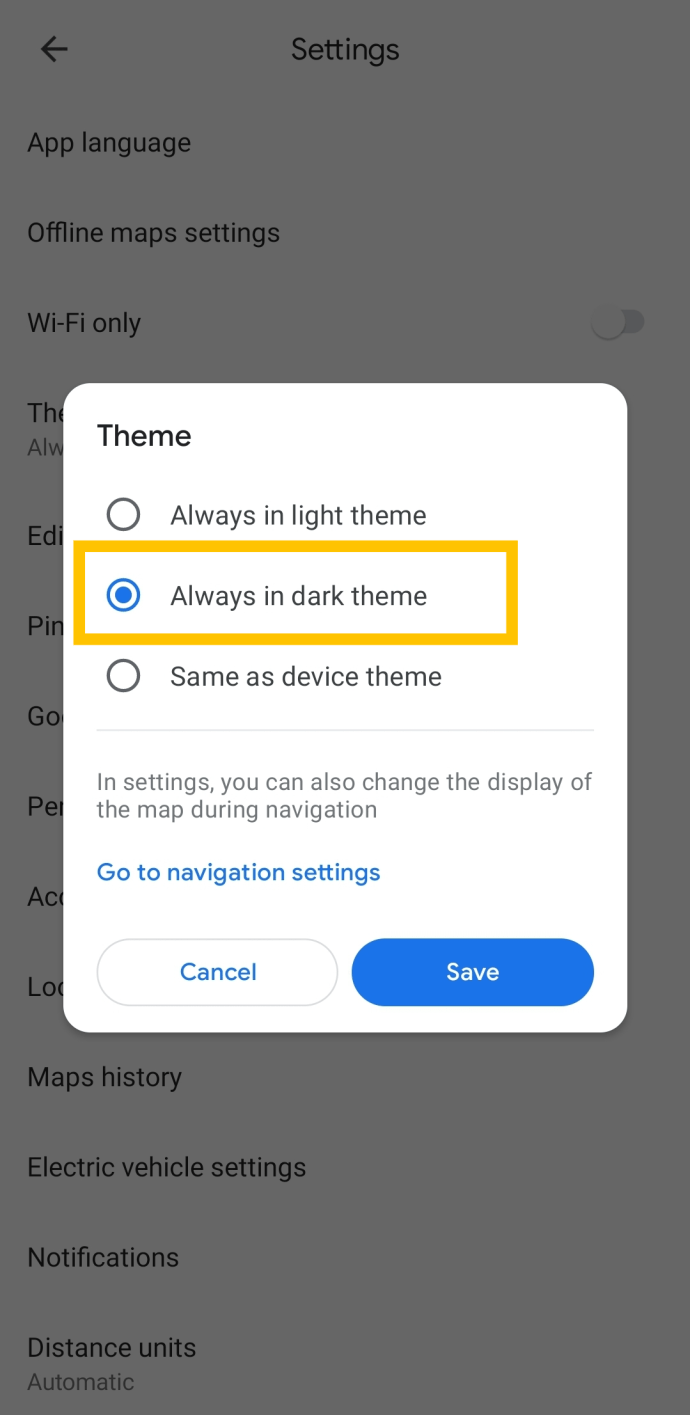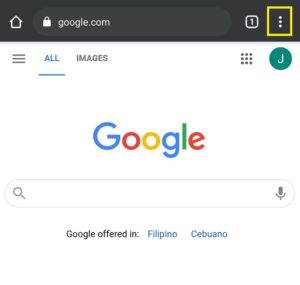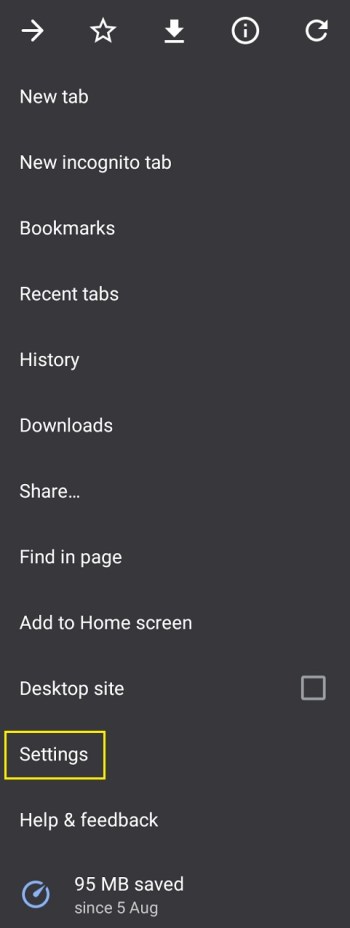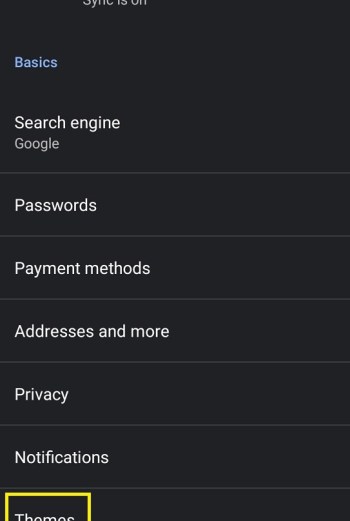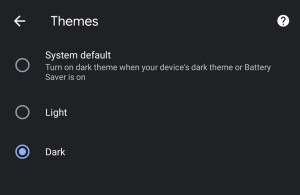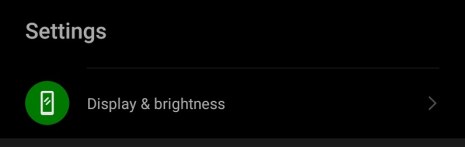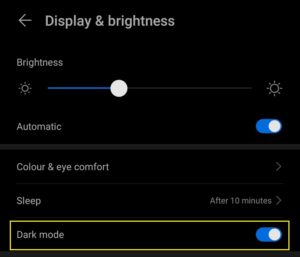Comment activer ou désactiver le mode sombre pour toutes les principales applications Google
Il y a une raison pour laquelle d'innombrables applications ont publié une option de mode sombre au cours des deux dernières années - ce n'est pas seulement très tendance, mais cela permet en fait d'économiser la batterie.

De nombreuses applications Google offrent désormais cette option, et vous voudrez probablement l'activer et aller aussi sombre que possible sur votre smartphone/tablette préféré. Eh bien, voici comment activer/désactiver le mode sombre sur certaines des applications Google les plus importantes.
Comment activer le mode sombre - Paramètres Android
Si vous utilisez un appareil Android sur Android 10 ou une version ultérieure, vous pouvez rapidement passer toutes les applications en mode sombre en quelques étapes simples. Nous verrons comment définir chacun individuellement ci-dessous, mais pour l'instant, nous allons vous montrer comment tout faire en même temps dans les paramètres de votre appareil.
Voici comment:
- Balayez du haut vers le bas de l'écran et appuyez sur le Paramètres dent.
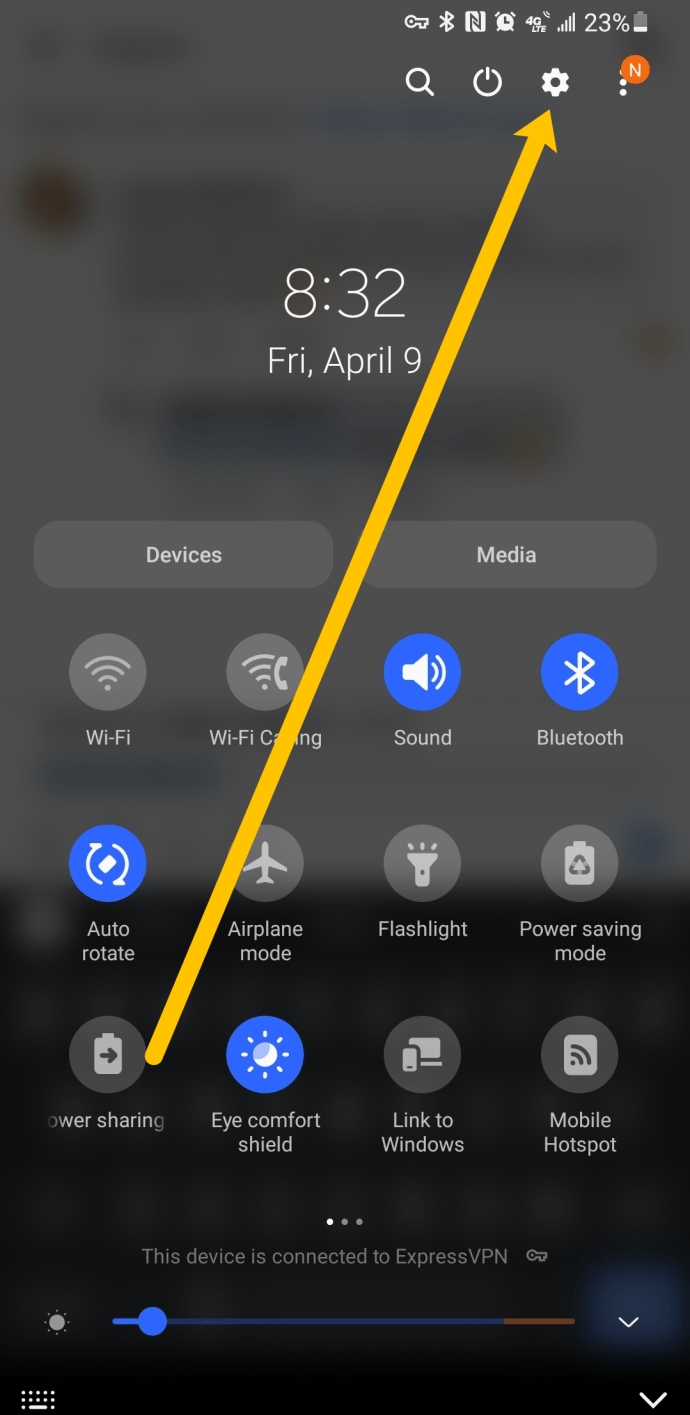
- Ensuite, appuyez sur Affichage.
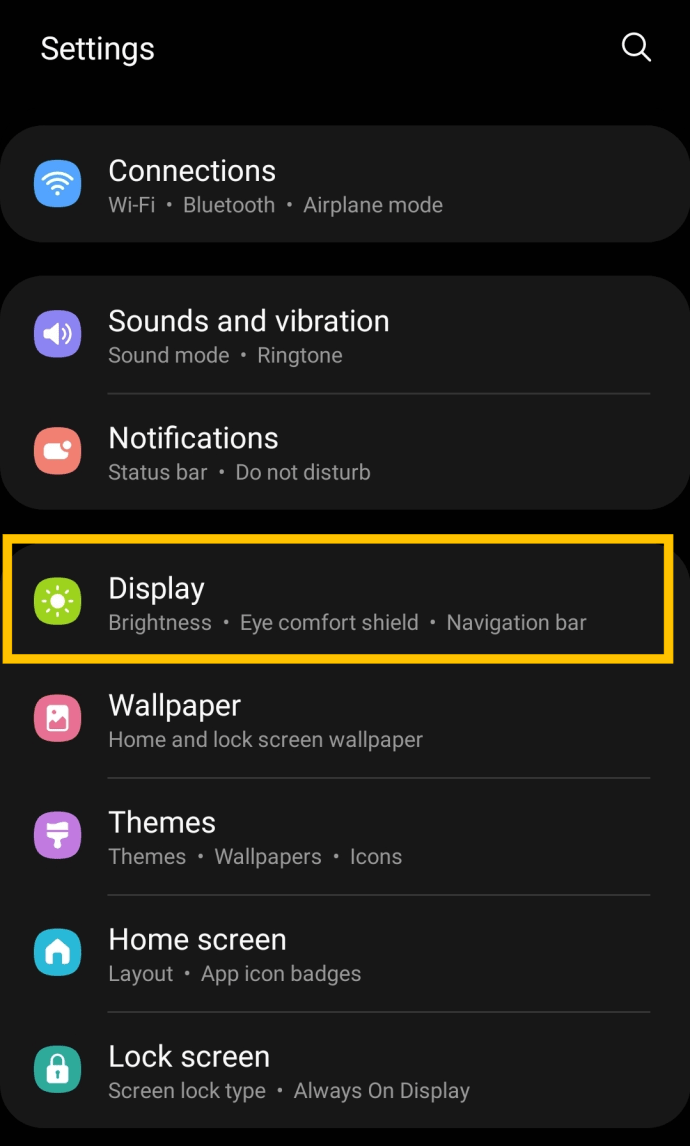
- Maintenant, appuyez sur Mode sombre.
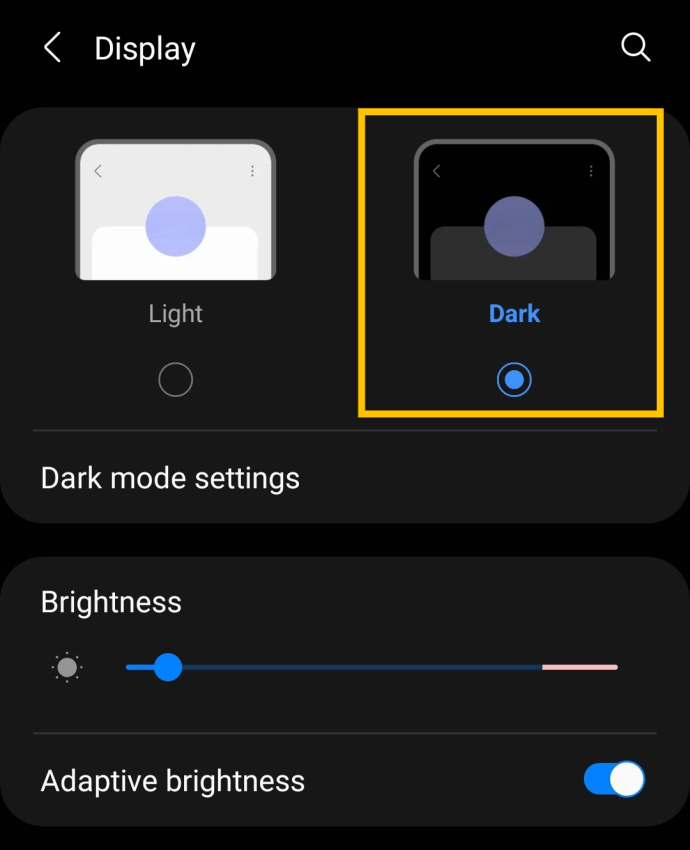
Bien que cela ne change pas toutes vos applications (comme Facebook, Instagram, etc.), cela changera toutes vos applications Google en mode sombre.
Si, pour une raison quelconque, cette méthode n'était pas efficace pour vous, ou si vous ne voulez pas que toutes vos applications soient en mode sombre, continuez à lire.
Comment activer ou désactiver le mode sombre pour Google Play Store
Avouons-le, on peut parler de Google Maps, de Google Translate, même de la recherche Google, mais Google Play Store reste l'application la plus importante sur votre appareil. Comment venir? Eh bien, vous l'utilisez pour télécharger toutes les autres applications dont vous avez besoin.
Que vous téléchargiez occasionnellement de nouvelles applications ou que vous soyez un visiteur quotidien de Google Play, vous voudrez sûrement jouer avec le mode sombre de votre appareil Android préféré.
- Commencez par ouvrir l'application Google Play Store, puis appuyez sur l'icône de profil dans le coin supérieur droit.
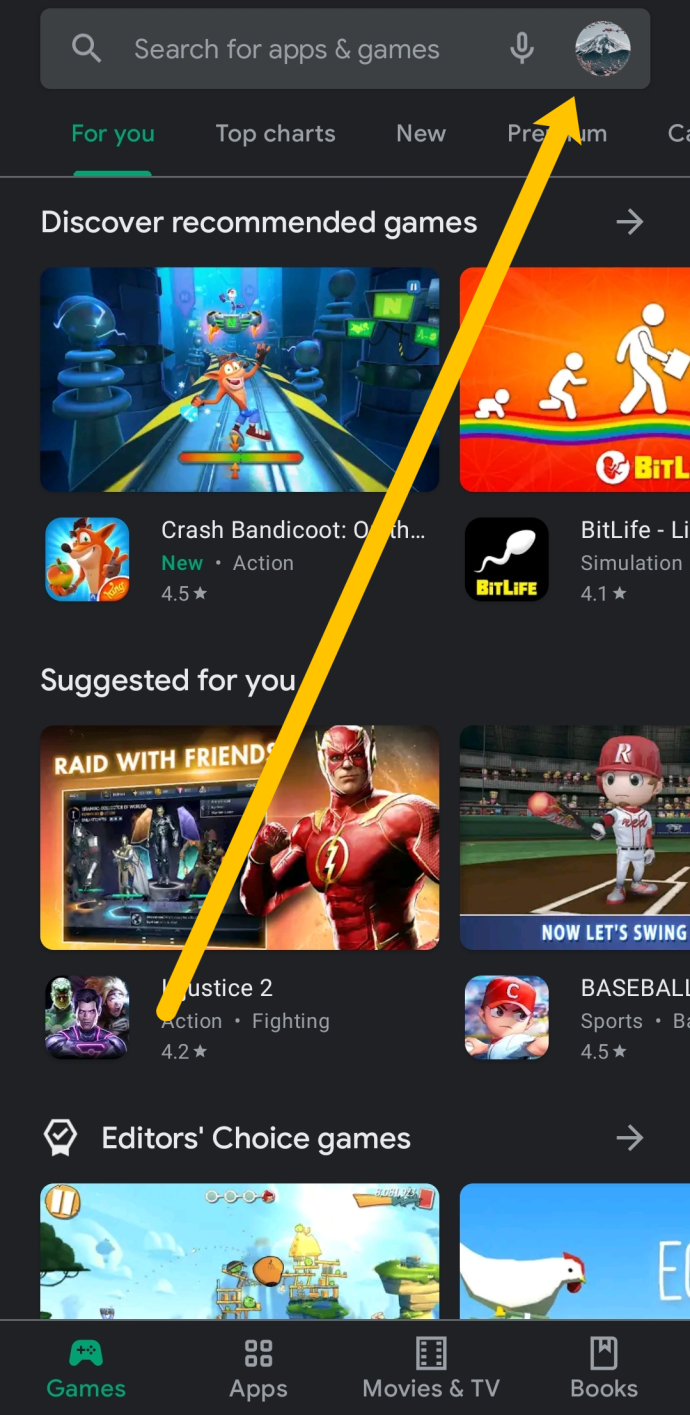
- Dans le menu, trouvez Paramètres et appuyez dessus.
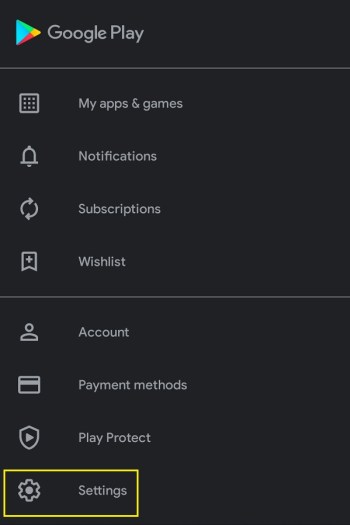
- Dans le Paramètres menu, trouvez le Thème option, appuyez dessus et vous aurez le choix entre Clair et Sombre.
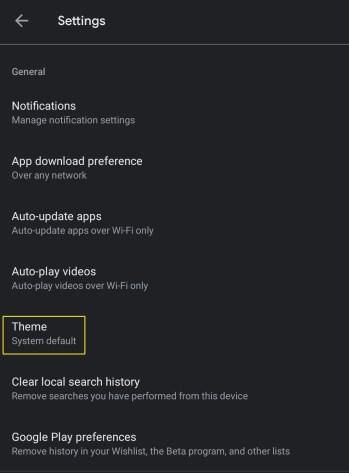
- Il existe une troisième option qui réglera l'heure en fonction des paramètres globaux du mode sombre de votre appareil. Sélectionnez votre option préférée - tout est simple.
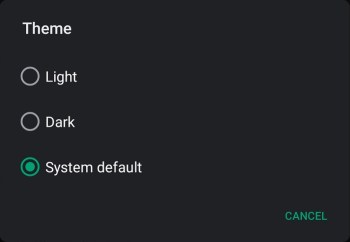
Comment activer ou désactiver le mode sombre pour Google Keep
Google Keep est l'un des services de prise de notes les plus avancés du marché. Cela existe depuis un certain temps, mais, depuis peu, on constate un pic d'inefficacité. Cela est évident par le nombre de personnes qui l'utilisent maintenant.
Si vous êtes comme beaucoup d'autres qui utilisent fréquemment Google Keep pour réviser vos notes, un thème particulier peut ne pas convenir parfaitement. Vous pourriez ne pas aimer la luminosité du thème régulier. Ou peut-être n'aimez-vous pas du tout le thème sombre.
- Ouvrez l'application Google Keep, puis accédez au menu hamburger dans le coin supérieur gauche de l'écran.

- Dans le menu qui s'ouvre, accédez au Paramètres option.
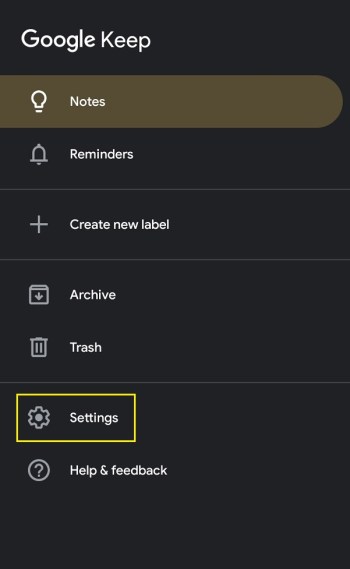
- Dans le Paramètres écran, appuyez sur Thème. Vous trouverez le Activer le thème sombre option.
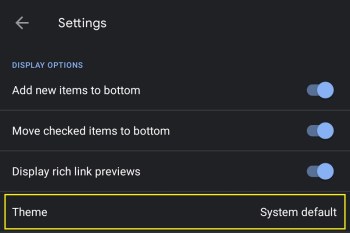
- Sinon, appuyez sur le Désactiver le thème sombre option, et le mode sombre sera désactivé.
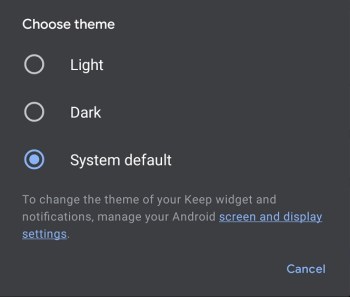
Comment activer ou désactiver le mode sombre pour Google Assistant
Si vous n'utilisez toujours pas Google Assistant, vous manquez quelque chose - il peut répondre à une tonne de questions et faire beaucoup de choses sur votre commande. Quels que soient vos besoins, Google Assistant est là pour vous.
Malheureusement, vous ne pouvez pas dire à Google Assistant d'activer ou de désactiver son mode sombre. Si vous souhaitez choisir entre les modes sombre et normal, vous devrez le faire manuellement.
- Exécutez l'application Google Assistant depuis votre appareil.
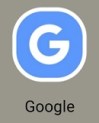
- Accédez au coin inférieur droit de l'écran. Vous verrez un Suite option, avec trois points, appuyez dessus.

- Sur l'écran suivant, sélectionnez Paramètres puis cliquez sur Général. Cela listera de nombreux paramètres utiles, parmi lesquels vous trouverez le Thème option.
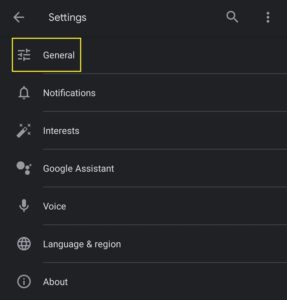
- Maintenant, appuyez sur Thème et sélectionnez si vous voulez que le thème soit Léger, Sombre, ou passez par le Défaillance du système.
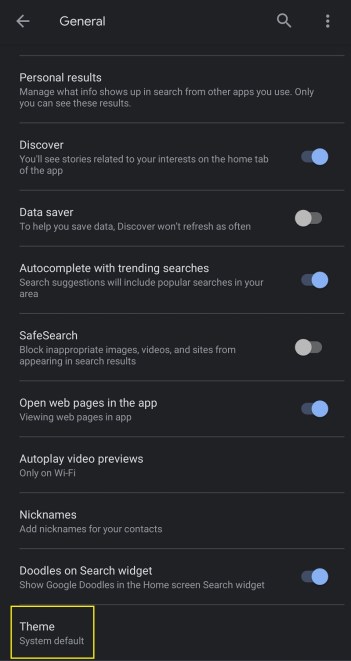
Comment activer ou désactiver le mode sombre pour Google Discover
Vous vous souvenez du flux Google ? Vous savez, l'application qui vous montrait toutes les nouvelles et les sujets concernant les choses qui pourraient vous intéresser ? Eh bien, il ne s'appelle plus Google Feed. C'est Google Discover maintenant.
Le changement de nom n'est pas la seule chose que l'application a subie. Il présente maintenant une variété d'options informatives concernant vous-même et vos intérêts. Oh, et vous pouvez choisir si vous souhaitez utiliser le mode sombre.
- Exécutez l'application Google Discover et accédez à Suite.

- Dans la liste, sélectionnez Paramètres puis allez à Général.
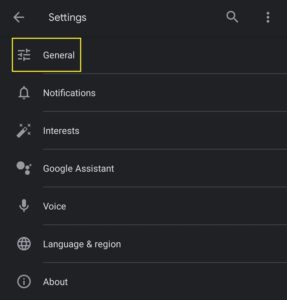
- Sur cette liste, vous trouverez l'option Thème sombre. Sélectionner Toujours si vous souhaitez que les pages de recherche Google Discover et l'onglet du bas s'assombrissent. Gardez à l'esprit, cependant, que le flux Discover restera toujours clair - il n'y a aucun moyen de le changer en sombre.
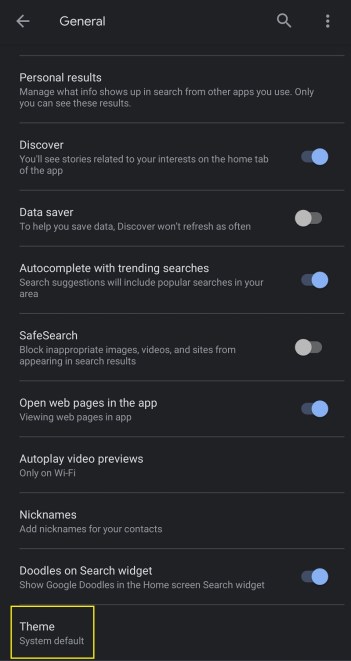
- Pour désactiver le mode sombre ici, suivez les mêmes étapes.
Comment activer ou désactiver le mode sombre pour Google Maps
Google Maps est devenu l'application de navigation la plus populaire au monde. Chaque fois que quelqu'un a besoin d'informations liées à la carte, c'est son choix. Récemment, Google Maps a introduit une fonctionnalité de mode sombre.
Pour activer le mode sombre sur Google Maps, procédez comme suit :
- Commencez par appuyer sur l'icône de votre profil dans le coin supérieur droit.
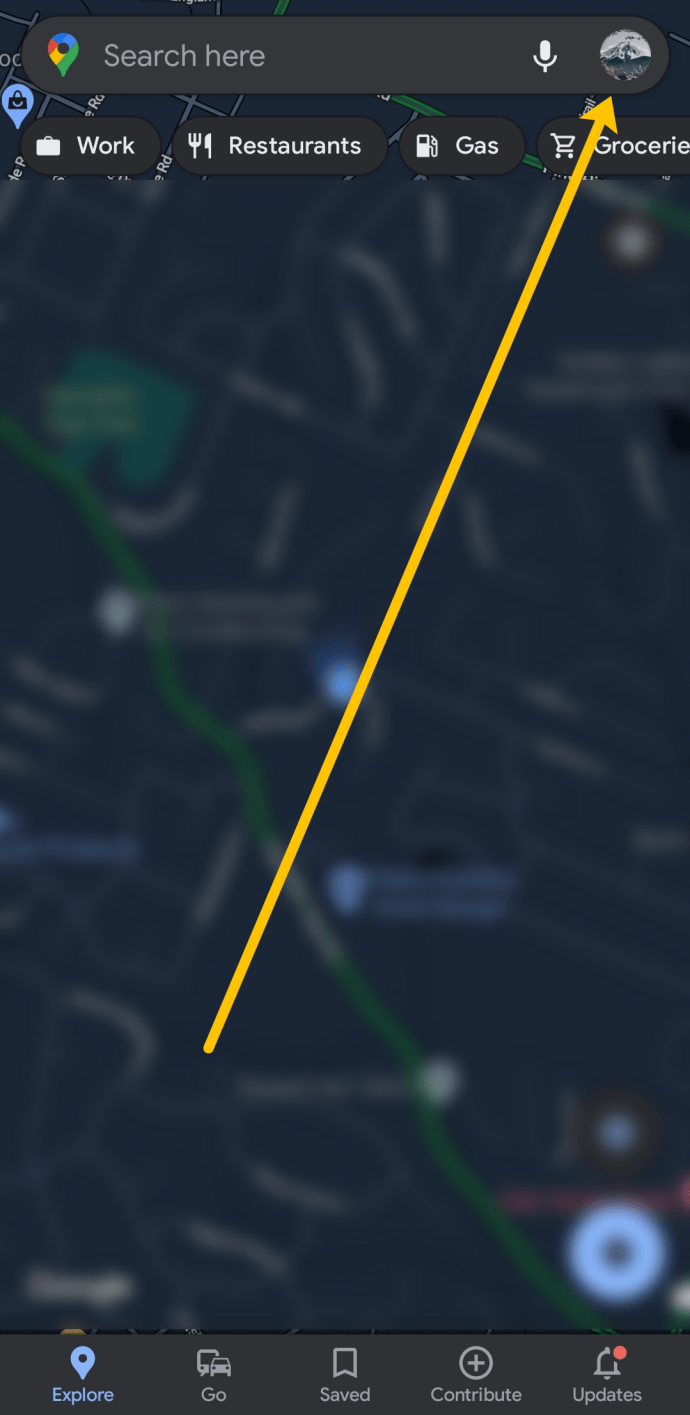
- Ensuite, appuyez sur Paramètres.
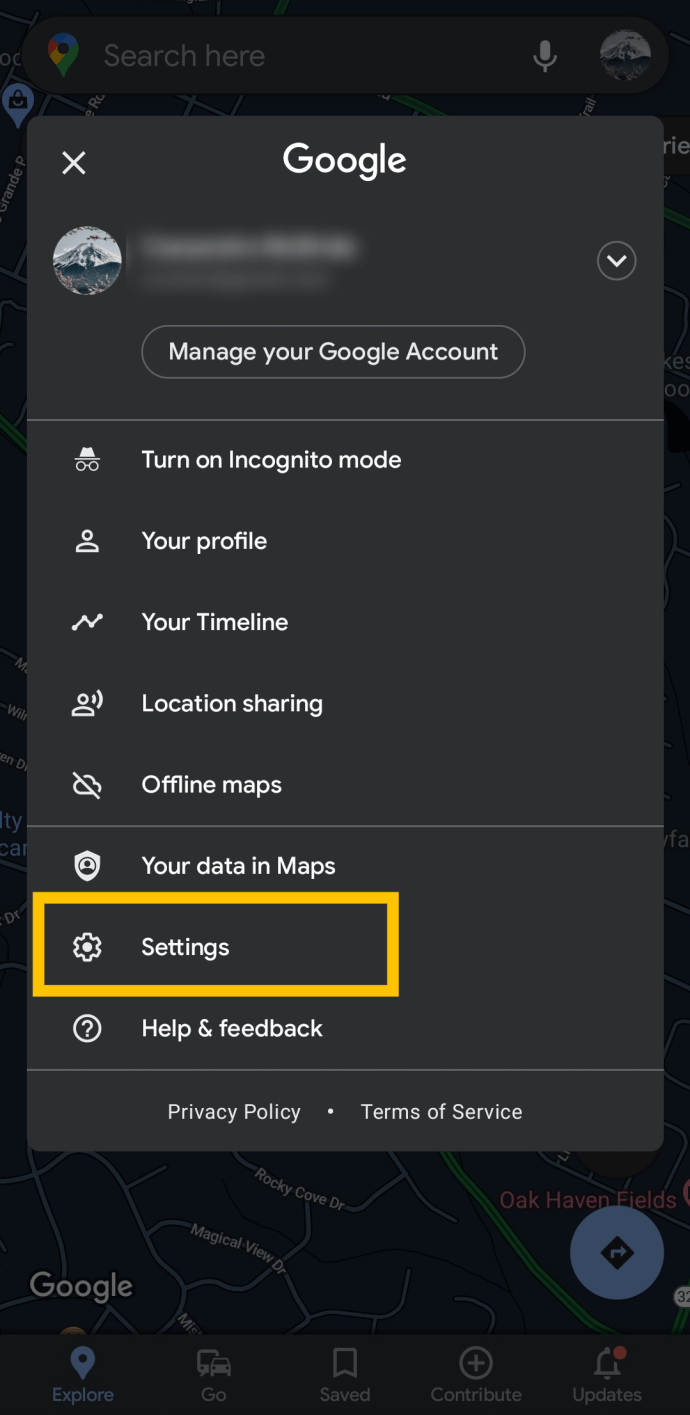
- Maintenant, appuyez sur Thème.
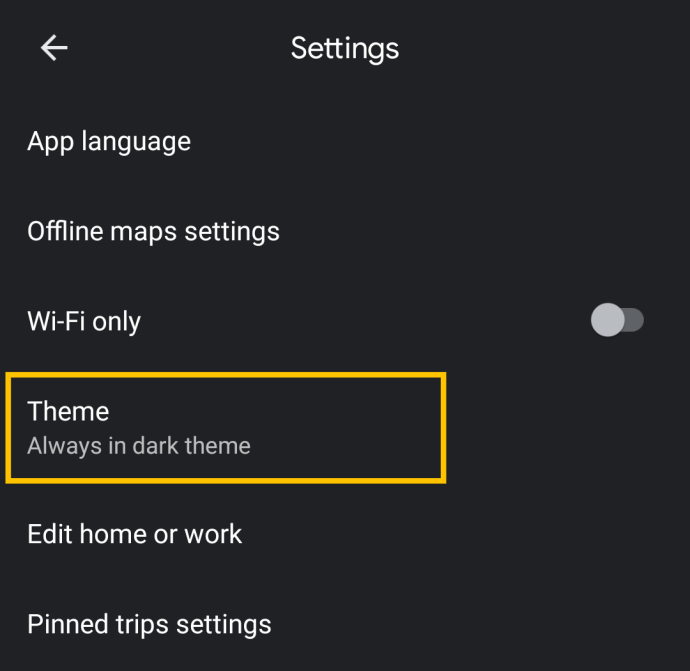
- Ensuite, appuyez sur Toujours dans le thème sombre et appuyez sur sauvegarder pour appliquer le changement.
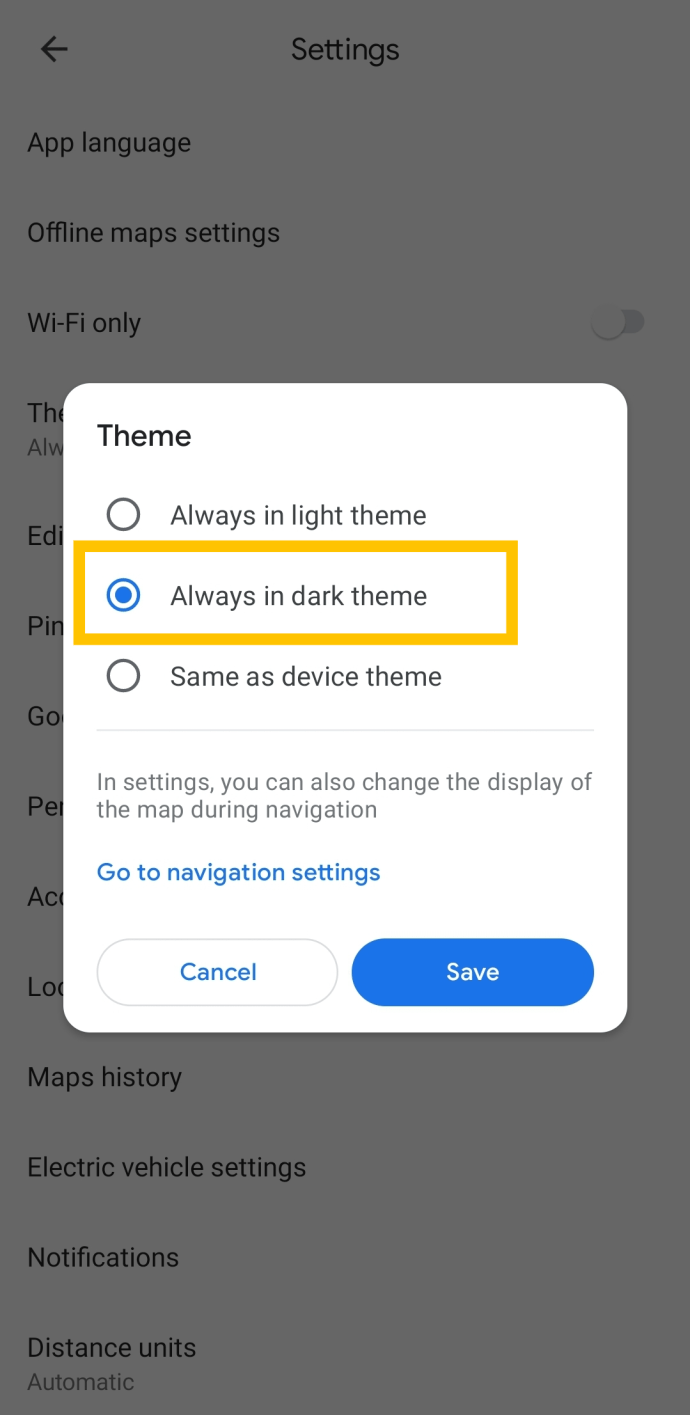
Gardez à l'esprit que le thème du menu ne changera pas. Mais une fois que vous revenez à la page d'accueil de Google Maps, vous verrez que la carte est maintenant sombre.
Comment activer le mode sombre pour la recherche Google
Enfin, l'application la plus Google de la liste - Google Search. On pourrait penser que cette application serait la première à bénéficier d'une fonctionnalité à la mode, telle que le mode sombre. Cependant, vous auriez tort, car ils l'ont introduit il y a seulement quelques mois.
- Commencez par exécuter l'application Recherche Google sur votre appareil, puis accédez à l'application Suite bouton.
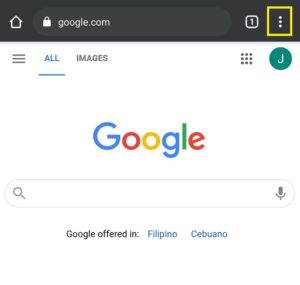
- Ensuite, cliquez sur Paramètres.
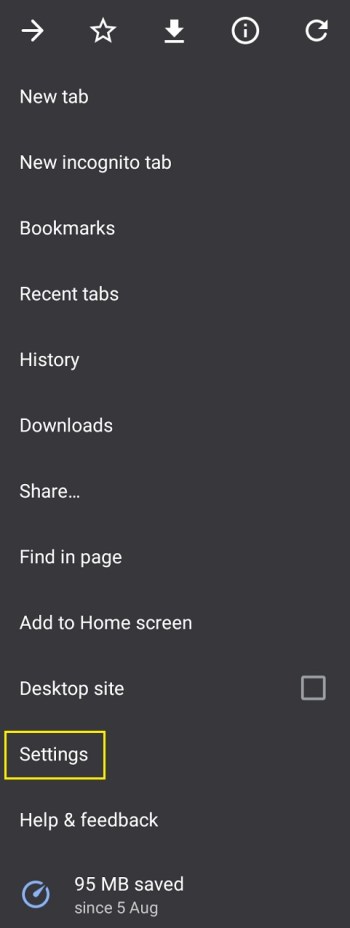
- Dans le Paramètres écran, allez à Thèmes.
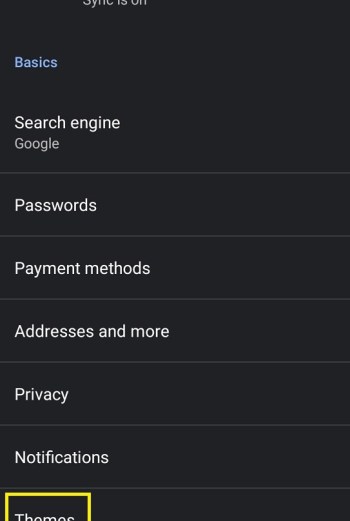
- Un écran vous permettra de choisir entre les Sombre, Léger, et Défaillance du système Les paramètres. Il est assez clair ce que vous devez faire ici.
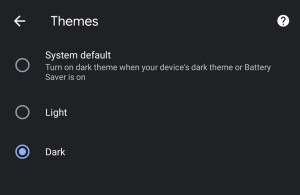
Aucune option de mode sombre disponible
Certaines applications Google n'ont pas encore introduit l'option Mode sombre. Quelle que soit la raison, ils sont à la traîne, car vous pouvez être assuré que le mode sombre sera introduit dans la plupart, sinon toutes les applications basées sur Google.
Les applications de la liste ci-dessus possèdent l'option de mode sombre. Suivez les étapes et vous pourrez rapidement l'activer ou le désactiver. Cependant, l'application sur votre appareil peut ne pas du tout inclure la fonction de mode sombre.
La principale raison serait que votre application n'est pas à jour. En règle générale, votre appareil mettra à jour les applications automatiquement. Parfois, cependant, les mises à jour automatiques peuvent prendre du retard, vous devrez donc les effectuer manuellement.
Pour ce faire, rendez-vous sur votre App Store et recherchez l'application en question. À partir de là, mettez-le à jour manuellement, si possible. Cela devrait vous assurer que l'application Google est à jour et qu'elle dispose d'une option de mode sombre.
FAQ supplémentaire
1. Comment activer le mode sombre pour toutes les applications ?
Quel que soit l'appareil que vous utilisez, il existe une option pour activer la fonction de mode sombre global. La fonction de mode sombre global essaiera de détecter toutes les applications de l'appareil qui prennent en charge le mode sombre et l'activera automatiquement. Gardez à l'esprit, cependant, qu'il pourrait ne pas détecter le mode sombre avec chaque application qui offre l'option.
- Vous trouverez cette option dans les appareils Paramètres menu, sur Android, accédez à Affichage et luminosité.
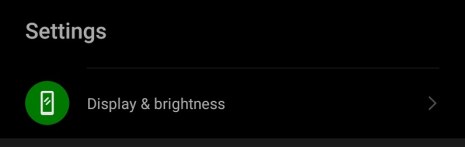
- Maintenant, basculez le Mode sombre basculer vers Au.
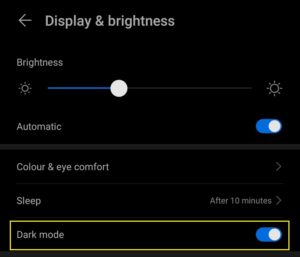
- Sur les appareils iOS, accédez à Affichage et luminosité et sélectionnez l'option que vous préférez. Vous pouvez choisir entre Léger, Sombre, et Automatique.
2. Le mode sombre est-il meilleur pour les yeux ?
En plus d'assurer une plus longue durée de vie de la batterie de votre appareil et une consommation d'énergie inférieure, le mode sombre est connu pour réduire la fatigue oculaire dans des conditions offrant de faibles quantités de lumière.
Cependant, le mode sombre n'est pas une excuse pour regarder l'écran de votre téléphone pendant des heures par jour. Toute forme d'utilisation excessive de l'écran peut toujours causer des dommages à la vue à long terme - gardez toujours cela à l'esprit.
3. Pourquoi devriez-vous utiliser le mode sombre ?
Tout d'abord, le mode sombre provoque moins de fatigue oculaire. Ensuite, il y a le facteur de la durée de vie de la batterie. En termes simples, les arrière-plans blancs et lumineux présentent une émission lumineuse plus élevée (comme vous l'avez probablement remarqué). Naturellement, cela implique plus de consommation de batterie.
Le mode sombre est également meilleur en termes de productivité. De plus, il a l'air plutôt élégant et cool.
4. Google Chrome a-t-il un mode sombre ?
Sur les appareils Android, le mode sombre dans Google Chrome est encore une fonctionnalité expérimentale, activée à partir de la barre d'adresse du navigateur, en entrant chrome://drapeaux. Les appareils iOS n'ont pas encore vu d'option pour le mode sombre dans Google Chrome.
Conclusion
Voilà! C'est ainsi que vous activez le mode sombre sur les principales applications Google. Bien que l'option du mode sombre n'ait pas été introduite dans toutes les applications Google, vous pouvez être assuré que nous y arrivons lentement. N'oubliez pas que le déroulement de cette option semble être un défi beaucoup plus grand qu'il n'y paraît.
Avez-vous réussi à activer le mode sombre dans l'une de ces applications ? Avez-vous dû les mettre à jour manuellement pour le faire ? Cliquez sur la section commentaires ci-dessous et rejoignez la discussion. Ne vous abstenez pas non plus de poser les questions que vous pourriez avoir sur le sujet.